FDISK2
次にFDISKの作業内容が4つ表示され、その4つの項目から選択するように求められます。
Microsoft Windows 98
ハードディスクセットアッププログラム
(c) Copyright Micrsoft Corp. 1983-1998
FDISK オプション
ハードディスクセットアッププログラム
(c) Copyright Micrsoft Corp. 1983-1998
FDISK オプション
現在のハードディスク: 1
次のうちからどれか選んでください。
1、MS-DOS領域または論理MS-DOS ドライブを作成
2、アクティブな領域を設定
3、領域または論理ドライブを削除
4、領域情報を表示
どれか選んでください:[1]
FDISKを終了するにはEscキーを押してください。
次のうちからどれか選んでください。
1、MS-DOS領域または論理MS-DOS ドライブを作成
2、アクティブな領域を設定
3、領域または論理ドライブを削除
4、領域情報を表示
どれか選んでください:[1]
FDISKを終了するにはEscキーを押してください。
このFDISKオプションで「3」を選択します。
3を選択すると次のような画面が出ます。
1、基本MS-DOS領域を削除
2、拡張MS-DOS領域を削除
3、拡張MS-DOS領域内の論理MS-DOSドライブを削除
4、非MS-DOS領域を削除
2、拡張MS-DOS領域を削除
3、拡張MS-DOS領域内の論理MS-DOSドライブを削除
4、非MS-DOS領域を削除
ここで今使っているPCのHDドライブを区切ってない場合つまりHD
を一つにしか割り当ててない場合 {1} を選んでください 。
を一つにしか割り当ててない場合 {1} を選んでください 。
削除されてEscキーを押すとFDISKオプションに戻ります
実際に削除されてるか
4の領域情報表示を選んで削除されているか見てください。
もし削除されていれば設定されたドライブはありませんと出れば成功です。
もう一度Escキーを押してFDISKオプションに戻ります。
1番のMS-DOS領域または基本MS-DOS領域を作成 を選択してください。
1、基本MS-DOS領域を作成
2、拡張MS-DOS領域を作成
3、拡張MS-DOS領域内に論理MS-DOSドライブを作成
2、拡張MS-DOS領域を作成
3、拡張MS-DOS領域内に論理MS-DOSドライブを作成
ここで{1}を選択してください。
これからが一番重要です。基本MS-DOS領域を作成されるためにドライブチェックされます。そのあとで基本MS-DOS領域にHDの容量すべてを割り当てるかを聞いてきます。
・基本MS-DOS領域に最大サイズを割り当てますか(Y/N)
ここで{Y}を選択すると今までと変わりなくHDドライブはすべて1ドライブとして割り当てられます。
ここでは{N}を選択してください。
そうするとドライブチェックのあと基本MS-DOS領域に割り当てる容量を聞いてくる画面が出ます。
たとえば60GBのハードディスク容量があるとすれば
基本MSーDOS領域に割り当てる量をMBか%で選択します。
基本MS-DOS領域に割り当てる容量・・・・{XXXXXX}
ここで{XXXXXX}の部分に50%とすると持っているHD容量の半分ここでは30GB細かくは29.9GB
でも基本となる部分はトラブルが起きたときはフォーマットされる部分です。
それにデータは容量がかなり大きくなる場合が多いですから、基本を少なめにしておいたほうが後々良いと思います。僕の場合は30%程度にしています。
%で入力する場合は必ず容量を示す数字の後に%を入力してください。
ジャンル別一覧
人気のクチコミテーマ
-
-

- ビジネス・起業に関すること。
- 井の中の蛙大海を知らず。
- (2024-11-29 08:13:26)
-
-
-

- 楽天市場
- リンツ チョコレート福袋 ホリデーバ…
- (2024-11-29 17:20:29)
-
-
-
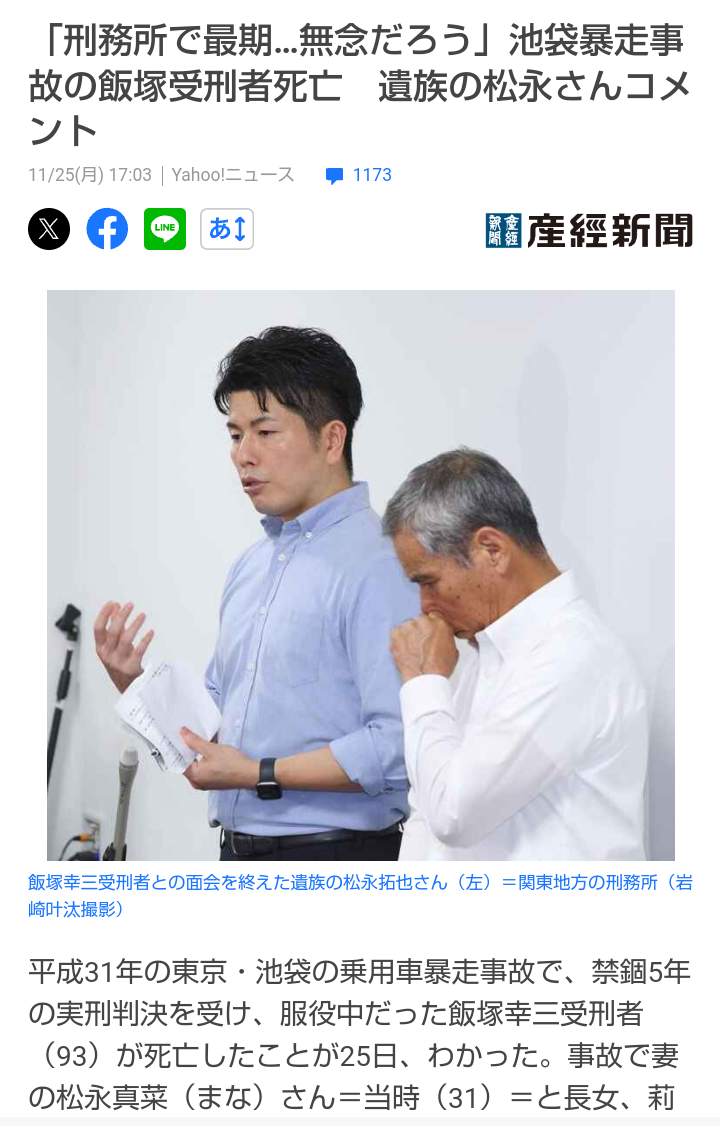
- ニュース関連 (Journal)
- 懐の深い方だと思う。
- (2024-11-26 05:59:16)
-
© Rakuten Group, Inc.


